Můžete použít nástroj třetí strany nebo spustit nástroj pro odstraňování problémů s hardwarem
- Externí pevné disky často nejsou na počítači se systémem Windows vidět, a proto je formátování náročné.
- Tento problém může být způsoben problematickým pevným diskem nebo některými problémy se systémem Windows.
- Chcete-li problém vyřešit, můžete zkusit aktualizovat ovladače nebo zkontrolovat připojený pevný disk.
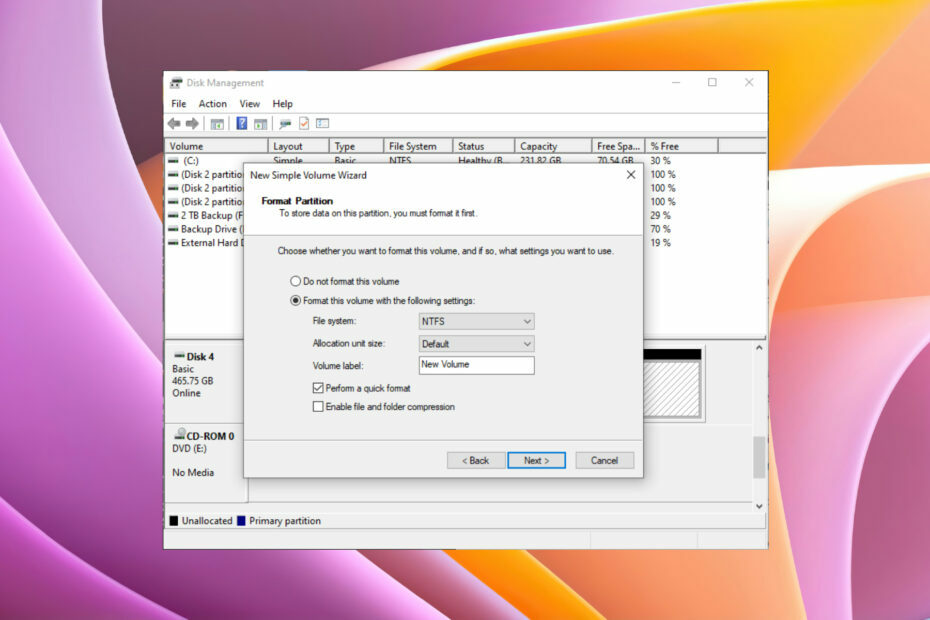
Existuje několik uživatelských dotazů, kde se uživatelé ptali, jak naformátovat externí pevný disk, pokud není viditelný na jejich počítačích. Tady je jeden uživatelský dotaz:
Jak lze naformátovat externí pevný disk WD 500GB, který není viditelný na mém počítači. Disk se prostě zobrazuje na hlavním panelu, nelze jej číst, na disku se také zobrazuje zelené světlo. Potřebuji naformátovat disk…….jak to udělám, protože to není vidět.
Pokud máte také podobnou otázku týkající se formátování externího pevného disku, který není vidět, pak je zde tento průvodce, který vám pomůže. Ukážeme vám některá řešení, která vám pomohou zformátovat externí pevný disk, když není vidět. Pojďme tedy rovnou do toho.
Proč se externí pevný disk nezobrazuje?
Zde je několik důvodů, které mohou způsobit, že se externí pevný disk nezobrazí v počítači se systémem Windows.
- Problematický přístav: Je pravděpodobné, že ano port je problematický kam jste připojili externí pevný disk.
- Problém se systémovým diskem: Pokud externí pevný disk je poškozený nebo s tím jsou nějaké problémy, pak to může vyvolat více problémů.
- Není zapnuto: Některé pevné disky jsou dodávány s vlastním napájecím kabelem, který je nutné připojit k elektrické zásuvce. V případě, že není připojen, váš HDD se na vašem PC nezobrazí.
- Zastaralé ovladače: Systém Windows může mít nějaké problémy s ovladačem zařízení s vaším pevným diskem protože nejsou aktuální.
Jak mohu naformátovat externí pevný disk, když to není vidět na mém počítači?
Před použitím pokročilých metod odstraňování problémů zde uvádíme několik rychlých oprav, které vám pomohou chybu vyřešit.
- Restartujte počítač a znovu připojte externí pevný disk. Může se vyskytnout nějaká dočasná závada nebo něco, co brání detekci pevného disku.
- Zkuste jiný port. Pevný disk můžete připojit k jinému portu USB nebo k jinému počítači a zkontrolovat, zda se tím problém vyřeší.
- Je pravděpodobné, že verze ovladače pevného disku není kompatibilní s vaším počítačem a způsobuje problém. Si můžete vyzkoušet aktualizace ovladačů.
Pojďme k pokročilým řešením.
1. Aktualizujte ovladač
- lis Okna klíč + X a vyberte Správce zařízení ze seznamu.

- Vyhledejte Diskové jednotky sekci a rozšiřte ji.

- Zkontrolujte, zda u některého z uvedených zařízení není žlutý vykřičník. Pokud je vedle vašeho zařízení vykřičník, znamená to, že se může jednat o problém s ovladačem.
- Klepněte pravým tlačítkem na zařízení a vyberte Aktualizujte ovladač.
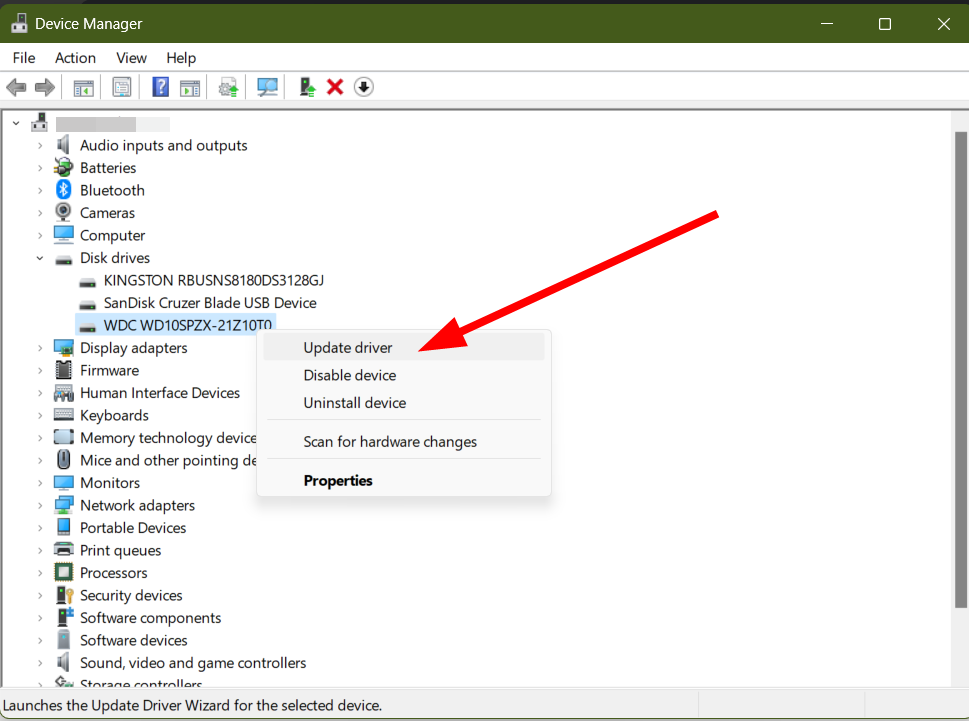
- Vybrat Automaticky vyhledat software ovladače.
- Váš systém zkontroluje, zda je pro disk k dispozici nová aktualizace, a pokud ji najde, vyzve vás k její instalaci.
Kromě toho možná budete chtít zkontrolovat na webu výrobce nejnovější ovladače. Po aktualizaci ovladače zkuste naformátovat externí pevný disk a zjistěte, zda se tím problém vyřeší. Získání nejnovějších ovladačů také pomáhá, když Jednotka exFAT se nezobrazuje.
Alternativně můžete pro usnadnění ruční aktualizace ovladačů v počítači použít software třetích stran. The aplikace pro aktualizaci ovladačů jsou spolehlivá řešení, která obsahují knihovny milionů aktuálních ovladačů a můžete je nainstalovat pomocí několika kliknutí.
⇒Získejte Outbyte Driver Updater
2. Spusťte nástroj pro odstraňování problémů
- lis Okna + R otevřít Běh dialog.
- Zadejte následující příkaz a stiskněte Vstupte otevřít Nástroj pro odstraňování problémů s hardwarem a zařízeními:
msdt.exe -id DeviceDiagnostic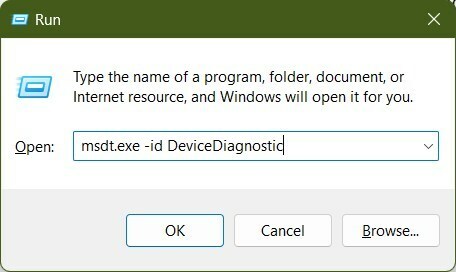
- Udeřil další pro zahájení odstraňování problémů.

- Dokončete odstraňování problémů podle pokynů na obrazovce.
Po dokončení procesu odstraňování problémů zkontrolujte, zda můžete naformátovat externí pevný disk.
- Oprava: Ovládací panely nezobrazují všechny programy ve Windows 11
- Oprava: V BIOSu nebyl zjištěn pevný disk ATA/SATA
- Oprava: Najít mé zařízení nefunguje ve Windows 11
- Jak nastavit RAID 1 v systému Windows 11
3. Použijte AOMEI Partition Assistant
- Stáhněte si AOMEI Partition Assistant.
- Nainstalujte to na vašem PC.
- Zahájení Program.
- Lokalizovat problematického externího pevného disku.
- Klepněte pravým tlačítkem myši na pevný disk a vyberte Formát.
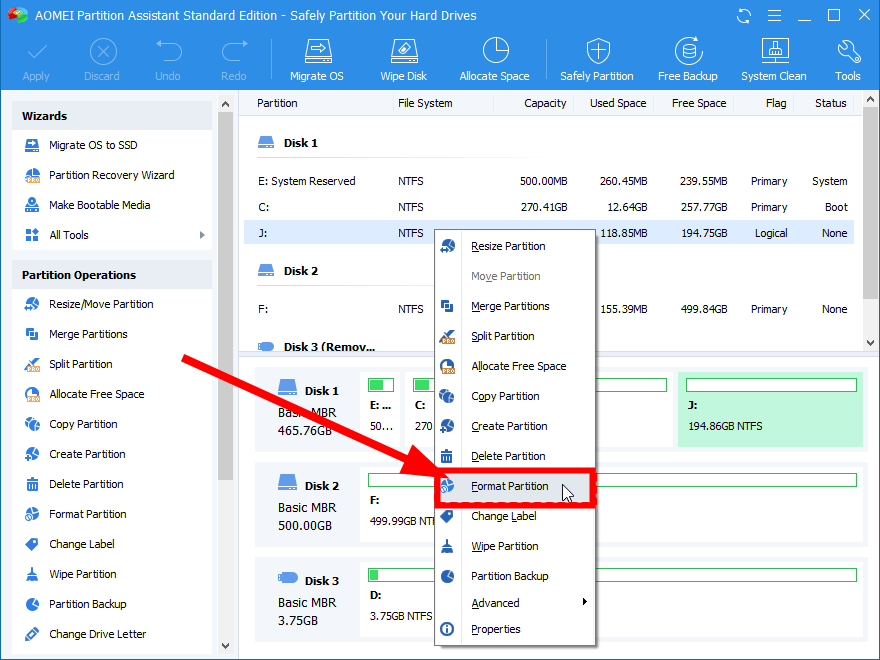
- Vybrat typ souborového systému a můžete také přidat Štítek oddílu.

- Klikněte Aplikovat v levém horním rohu pro potvrzení operace.
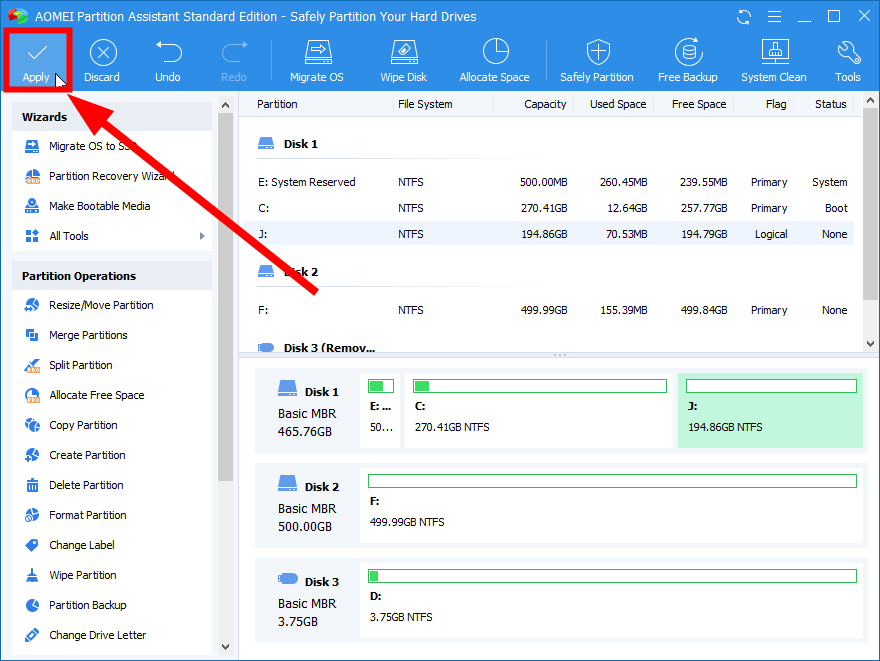
Několik uživatelů oznámilo, že jejich nezjistitelný externí pevný disk byl detekován pomocí nástroje AOMEI Partition Tool třetí strany.
Můžete také zkusit použít nástroj, naformátovat jej v něm a zjistit, zda se tím chyba vyřeší.
4. Zkontrolujte, zda se váš pevný disk zobrazuje v systému BIOS
- Vypnout váš počítač.
- Restartujte a při spouštění stále tiskněte F2, F8, F11nebo Del vstoupit do BIOS Jídelní lístek. Může to být jiná klávesa na klávesnici notebooku vaší značky. Podívejte se tedy do návodu k základní desce.
- Jakmile vstoupíte do systému BIOS, vyhledejte svůj pevný disk.
- Pokud se váš pevný disk objeví v systému BIOS, je připojen a funguje.
- Pokud se pevný disk v systému BIOS nezobrazuje, je spíše pravděpodobné, že není správně připojen nebo je nějaký problém s vaším externím pevným diskem.
Můžete se blíže podívat na našeho specializovaného průvodce, který vás naučí, jak snadno přístup do nabídky BIOS pokud je pro vás těžké to udělat.
Pro uživatele, kteří se potýkají s problémy s novými pevnými disky, nahlédněte do našeho průvodce, který vám poskytne několik důležitých kroků k řešení problémů nový pevný disk se nezobrazuje ve Windows 10/11.
Pokud druhý pevný disk způsobuje podobný problém, pak máme spoustu řešení které vám pomohou problém vyřešit.
Také by vás mohlo zajímat přečíst si našeho průvodce jak naformátovat NVMe SSD ve Windows 11.
To je od nás v tomto průvodci. Dejte nám vědět v komentářích níže, které z výše uvedených řešení vám pomohlo s formátováním externího pevného disku, který není viditelným problémem.


